Måder at låse Android-mønsterlåseskærm op, hvis glemt [2022]
At glemme mønsterlåsen på en enhed og blive låst ude af den er sandsynligvis et af de mest frustrerende scenarier, som Android-brugere står over for. Ikke desto mindre, i modsætning til populære operativsystemer, giver Android en problemfri måde til de fleste forbi den glemte mønsterlås-funktion.
Du kan enten prøve Googles indbyggede løsning eller et tredjepartsværktøj, hvis du har glemt mønsterlåsen på din enhed og nulstillet den. På ingen tid ville du være i stand til at få adgang til din enhed (eller endda en andens telefon ved at følge disse teknikker). For at gøre tingene lettere for dig har vi leveret tre enkle løsninger til at løse glemte mønstre på Android-enheder.
- Del 1: Hvordan omgår man glemt mønsterlås ved hjælp af ‘Glemt mønster’-funktionen?
- Del 2: Hvordan kommer man forbi glemt mønsterlås ved hjælp af DrFoneTool – Skærmlås (Android)?
- Del 3: Hvordan til at omgå glemt mønsterlås ved hjælp af Android Device Manager?
Del 1: Hvordan omgår man glemt mønsterlås ved hjælp af ‘Glemt mønster’-funktionen?
En af de nemmeste og hurtigste måder at løse problemet med glemt mønsterlås på en enhed er ved at bruge dens indbyggede ‘Glemt mønster’-funktion. Hvis du bruger en Android 4.4 eller tidligere versioner, kan du blot få adgang til denne funktion. Da brugere kan hacke en Android-enhed blot ved at kende Google-legitimationsoplysningerne for den tilsluttede enhed, blev løsningen senere afbrudt (da den blev betragtet som en sikkerhedssårbarhed). Ikke desto mindre, hvis din enhed ikke er blevet opdateret, og du bruger en Android 4.4 eller tidligere version, kan du omgå den glemte mønsterlås ved at følge disse trin:
Trin 1. For det første, giv det forkerte mønster til din enhed. Det vil fortælle dig, at du har anvendt det forkerte mønster.
Trin 2. På samme prompt kan du se en mulighed for ‘Glemt mønster’ i bunden. Du skal blot trykke på den.
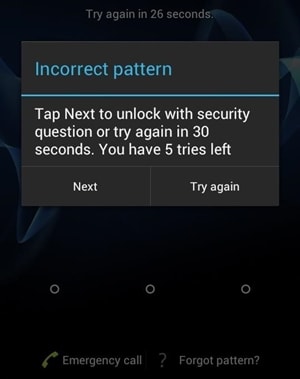
Trin 3. Dette vil åbne en ny skærm, som kan bruges til at omgå det glemte mønster af Android. Vælg muligheden for at indtaste Google-kontooplysningerne, og fortsæt.
Trin 4. For at nulstille den glemte mønsterlås skal du angive de korrekte Google-legitimationsoplysninger for den konto, der allerede er knyttet til enheden.
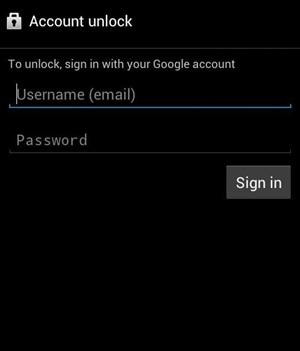
Trin 5. Efter at have logget ind på grænsefladen, vil du blive bedt om at give en ny mønsterlås til enheden.
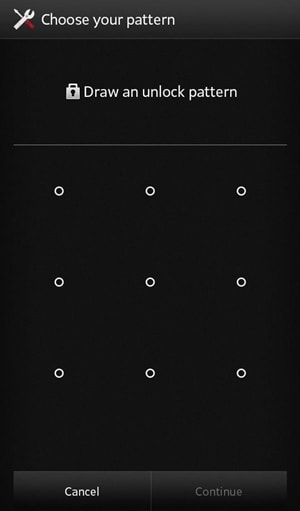
Trin 6. Bekræft dit valg og indstil en ny mønsterlås på din enhed.
Del 2: Hvordan kommer man forbi glemt mønsterlås ved hjælp af DrFoneTool – Skærmlås (Android)?
En af de største ulemper ved ‘Glemt mønster’-funktionen er, at den ikke virker på nye Android-enheder. Da de fleste enheder derude er blevet opdateret, har teknikken været forældet. Derfor kan du blot tage hjælp af DrFoneTool – Skærmoplåsning (Android) for at omgå den glemte mønsterlås på din enhed. Uden at forårsage nogen skade på din enhed eller slette dens data, ville din enheds adgangskode eller mønster blive fjernet.
Det er en del af DrFoneTool-værktøjssættet og er kompatibelt med alle de førende Android-enheder derude. Det kan bruges til at fjerne adgangskoder, mønstre, stifter og mere. Det har en brugervenlig grænseflade og giver en enkel klikproces til at løse det glemte Android-lås på din enhed. Dette værktøj beholder dog blot alle data efter oplåsning af Samsung- og LG-skærme. Andre Android-låste skærme kan også låses op, det eneste er, at det vil slette alle data efter oplåsning.

DrFoneTool – Skærmoplåsning
Red dig fra Eende med en låst telefon efter for mange mønsterforsøg
- Det kan fjerne 4 skærmlåsetyper – mønster, PIN-kode, adgangskode og fingeraftryk.
- Arbejde for Samsung, LG, Huawei-telefoner, Google Pixel, Xiaomi, Lenovo osv. osv.
- Lås op for 20,000+ modeller af Android-telefoner og -tablets.
- Gør det muligt for dig at bryde din Android-mønsterlås uden rod.
Trin 1. Til at starte med skal du besøge den officielle hjemmeside for DrFoneTool – Screen Unlock (Android) og downloade den på dit system. Når du har installeret det, skal du starte værktøjet og vælge muligheden for ‘Skærmlås’ fra startskærmen.

Trin 2. For at bruge dens glemte mønsterlåsfunktion skal du tilslutte din enhed til dit system ved hjælp af et USB-kabel. Når din enhed er blevet registreret automatisk, skal du blot klikke på knappen ‘Lås Android-skærm op’.

Trin 3. Vælg den korrekte telefonmodel, og klik på Næste. Det er vigtigt at sikre korrekt telefonmodel for at forhindre mursten.

Trin 4. Indtast derefter ‘bekræft’ i boksen for at fortælle værktøjet, at du accepterer at fortsætte.

Trin 5. Nu, for at løse det glemte mønster Android-problem, skal du sætte din enhed i downloadtilstand. For at gøre dette skal du sikre dig, at din enhed er slukket.
Trin 6. Når den er slukket, skal du holde knapperne Power, Home og Volume Down nede samtidigt. Efter et stykke tid skal du trykke på knappen Lydstyrke op for at sætte din enhed i downloadtilstand.

Trin 7. Efter når din enhed ville gå ind i sin Download-tilstand, vil den automatisk blive opdaget af grænsefladen. Det vil begynde at downloade de nødvendige genoprettelsespakker for at løse problemet.
Trin 8. Læn dig tilbage og slap af, da det kan tage et stykke tid at downloade gendannelsespakkerne. Lad applikationen behandle de væsentlige handlinger, og afbryd ikke din enhed, før den er fuldført.

Trin 9. I sidste ende vil du få en prompt som denne på skærmen, der informerer om, at adgangskoden/mønsteret på enheden er blevet fjernet.
Det er det! Nu kan du frakoble enheden sikkert og bruge den, som du vil.
Del 3: Hvordan til at omgå glemt mønsterlås ved hjælp af Android Device Manager?
For at gøre det nemmere for sine brugere at lokalisere, låse eller slette deres enheder eksternt, har Google udviklet en dedikeret funktion til Android Device Manager. Det er også almindeligt kendt som ‘Find min enhed’, da det mest bruges til at lokalisere en mistet (eller stjålet) enhed. Du kan dog bruge denne funktion til at ringe til din enhed, låse den, låse den op eller slette den eksternt. Du kan få adgang til det hvor som helst ved at angive dine Google-legitimationsoplysninger og løse det glemte Android-problem. Alt dette kan gøres ved at følge disse trin:
Trin 1. Start en webbrowser på en hvilken som helst enhed, og gå til webstedet Android Device Manager ved at klikke lige her: https://www.google.com/android/find.
Trin 2. Du skal angive dine Google-legitimationsoplysninger for at logge ind. Husk, at dette skal være den samme Google-konto, som er knyttet til din enhed.
Trin 3. Når du har logget ind, skal du vælge den ønskede Android-enhed.
Trin 4. Du får enhedens placering med flere andre muligheder (lås, slet og ring).
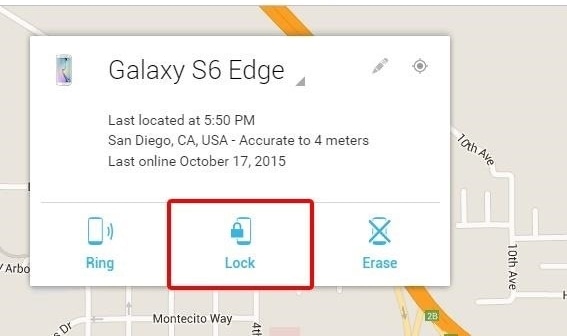
Trin 5. Klik på knappen ‘Lås’ for at nulstille adgangskoden.
Trin 6. Det åbner et nyt pop-up vindue. Herfra kan du angive den nye adgangskode til din enhed.
Trin 7. Når du har bekræftet din adgangskode, kan du også angive en valgfri genoprettelsesmeddelelse og telefonnummer (hvis din enhed er blevet tabt eller stjålet).
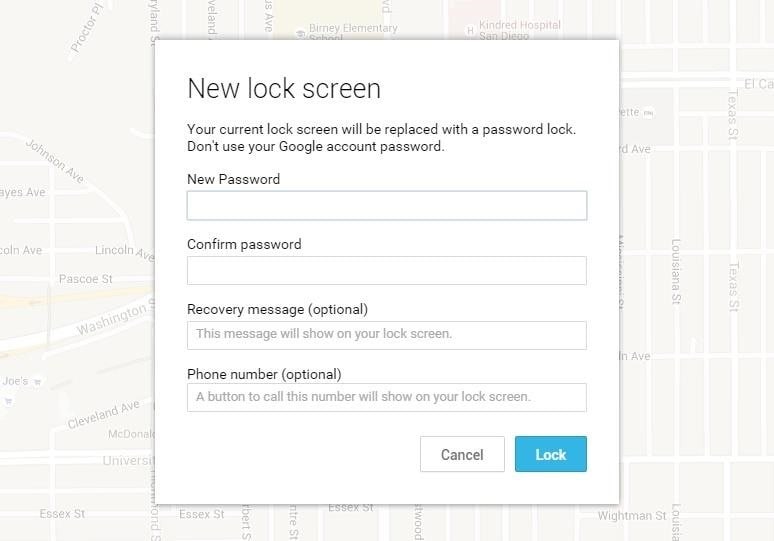
Trin 8. Gem dine ændringer, og log ud af din konto fra Android Enhedshåndtering.
Dette vil automatisk nulstille det gamle mønster på din enhed til den nye adgangskode.
Pak den ind!
Hvis du også har glemt mønsterlåsen på din enhed, så kan du blot fjerne eller nulstille den ved at følge disse løsninger. På denne måde mister du ikke engang dine vigtige datafiler eller forårsager skade på din enhed. Uden at stå over for nogen uønskede tilbageslag, ville du være i stand til at omgå glemt mønster Android ved hjælp af Dr. Fone – Screen Unlock. Det giver en hurtig, pålidelig og sikker løsning til at fjerne låseskærmens sikkerhed på en Android-enhed på en ubesværet måde.
Seneste Artikler

